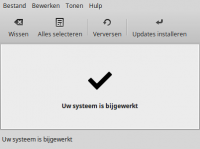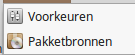Bijwerkbeheer: verschil tussen versies
(Nieuw) |
(geen verschil)
|
Versie van 2 nov 2015 om 02:40
Updatebeheer is een programma om de veiligheid, fouten en belangrijke verbeteringen van de Linux Mint distributie aan te passen.
Inhoud
Waar
Het onderdeel wordt standaard in het Systeemvak, rechts op het Paneel (Bureaublad werkbalk), aangegeven door een schilt met een V.
Er zijn zes verschillende schild meldingen, deze kunnen worden bekeken in Pictogrammen bij Voorkeuren van de tab Bewerk.
De instellingen kunnen bij Voorkeuren in de Bewerk-tab worden aangeapst.
Hoofd onderdelen
Bestand
- Afsluiten
- Afsluiten van Updatebeheer is hier de enige optie. Automatisch afsluiten kan worden ingesteld met Verberg Updatebeheer na toepassen in Bewerk bij Voorkeuren.
Bewerk
- Voorkeuren
- Opties
- Bijwerken of verwijderen van pakketten.
- Als dit is aangekruist verwerkt Updatebeheer dit automatisch, anders volgt een melding als dit soort pakketten in de update aanwezig zijn.
- Veiligheid updates altijd tonen.
- Veiligheid updates zijn belangrijk dus aankruisen. Niveau 4 en 5 worden hiermee alleen zichtbaar maar niet geïnstalleerd.
- Veiligheid updates selecteren en vertrouwen.
- Hier niveau 4 en 5 alleen aankruisen als de risico's bekend zijn en een oplossing kan worden gevonden voor problemen die hierdoor kunnen ontstaan.
Zie ook Niveaus.
- Verberg Updatebeheer na toepassen.
- Aangekruist sluit Updatebeheer automatisch af na verwerking van alle aangegeven updates.
- Toon systeem pictogram.
- Aangekruist verschijnt het updateschild alleen als er updates zijn.
Zie ook Automatisch verversen en Verversen.
- Niveaus
- Hier kunnen de verschillende veiligheidsniveaus worden ingesteld als Zichtbaar en Veilig.
- Er zijn 5 niveaus waarvan de eerste drie bij installatie van Mint zijn aangekruist als Zichtbaar en Veilig.
- Het wordt voor beginners afgeraden om niveau 4 en 5 als Veilig aan te kruisen. Deze kunnen wel veilig als Zichtbaar worden aangevinkt.
- Automatisch verversen
- De updatelijst wordt ververst op de ingestelde tijd of dagen. Als Mint wordt afgesloten begint de telling opnieuw, dit is vooral van belang als dagen worden ingesteld.
- Genegeerde pakketten
- Dit onderdeel is voor gevorderden en kunnen pakketten worden aangegeven die men niet wil updaten.
- Pictogrammen
- Hier staat een uitleg van de zes verschillende update schilden.
- Pakketbronnen
Hier wordt gevraagd om het beheerders wachtwoord en kunnen de Software bronnen worden aangegeven.
- Officiële pakketbronnen
- PPA's (mogelijk riskant)
- Extra pakketten
- Authenticatie sleutels
- Onderhoud
Tonen
- Zichtbare kolommen
- Hier kan worden opgegeven welke informatie in het update-venster achter de updates worden getoond.
- Beschrijving tonen
- ?
- Bewerkingsgeschiedenis
- Geeft een overzicht van de laatste update's
- Linux kernels
- Geeft een overzicht van de beschikbare kernels met informatie welke zijn Geladen, Aanbevolen, Geïnstalleerd, Reparaties en Regressiefouten.
- Er kunnen meerdere kernels zijn geïnstalleerd. De kernel die op dat moment wordt gebruikt wordt aangegeven bij Geladen.
- Informatie
- Geeft informatie over de staat van Updatebeheer als een mini logboek.
Hulp
- Gebruiksaanwijzing
- Engelstalige gebruiksaanwijzing.
- Informatie
- Naam en versienummer van Linux Mint Updatebeheer.
Werk tabs
Wissen
Wist alle kruisjes in de updatelijst.
Alles selecteren
Selecteert alle updates in de lijst en plaatst daar een kruisje bij.
Verversen
Hiermee worden alle op de pc aanwezige pakketten via internet gecontroleerd en wordt de updatelijst opnieuw samengesteld.
Het kan gebeuren dat er enige tijd na een update toch nog nieuwe updates worden getoond. Dit kan ontstaan door de interval voor verversen van de update lijst.
Zie ook Automatisch verversen
- Voorbeeld:
Is de interval een dag en men heeft aan het begin van de dag updates geïnstalleerd, kunnen er na enkele uren opnieuw updates zijn die dan niet met het updateschild worden aangegeven. Met Verversen worden de updates dan wel getoond.
Updates installeren
Hier worden de updates aangegeven die met Niveaus zijn aangegeven als Veilig en Vertrouwd.
Zie Wissen en Alles selecteren.